Czy masz router Wi-Fi Asus RT-n10? Dobry wybór. Cóż, skoro już tu jesteś, mogę założyć, że nie możesz skonfigurować tego routera dla dostawcy Internetu Beeline. Cóż, postaram się pomóc, a jeśli mój przewodnik ci pomoże, podziel się nim w ulubionych sieciach społecznościowych - na końcu artykułu są specjalne przyciski do tego. Wszystkie zdjęcia w instrukcjach można zwiększyć, klikając je myszą.Polecam korzystanie z nowej instrukcji: Jak skonfigurować router Asus RT-N10

Routery Wi-Fi Asus RT-N10 U i C1
Połączenie Asus n10
Na wszelki wypadek, w każdej z moich instrukcji wspominam o tym, ogólnie rzecz biorąc, oczywistym punkcie, a moje doświadczenie w konfigurowaniu routerów mówi, że nie jest to na próżno - w jednym przypadku na 10-20 widzę, że użytkownicy próbują skonfigurować swoje Wi-Fi router w tym czasie, jak kabel dostawcy i kabel z karty sieciowej komputera, są podłączone do portów LAN, a nawet twierdzą, że słowa "ale działa tylko w ten sposób". Nie, powstała konfiguracja jest daleka od "prac", dla których pierwotnie pomyślano router Wi-Fi. Wybacz mi tę liryczną dygresję.

Tylna strona routera Asus RT-N10
Na odwrocie naszego Asusa RT-N10 widzimy pięć portów. W jednej, podpisanej sieci WAN, wstaw kabel dostawcy,w naszym przypadku jest to domowy Internet od Beeline, w każdym ze złącz LAN łączymy kabel dostarczany z naszym routerem, drugi koniec tego kabla jest podłączony do złącza karty sieciowej komputera. Podłączamy router do sieci elektrycznej.
Tworzenie połączenia L2TP z siecią Beeline Internet
Przed kontynuowaniem, zalecamy upewnienie się, że właściwości połączenia lokalnego używanego do połączenia z routerem są ustawione na następujące parametry: uzyskaj adres IP automatycznie i uzyskaj adresy serwerów DNS automatycznie. Możesz to zrobić w sekcji "Połączenia sieciowe" w Panelu sterowania systemu Windows XP lub w "Ustawieniach adaptera" Centrum sieci i udostępniania w systemach Windows 7 i Windows 8.
Po upewnieniu się, że wszystkie ustawienia są ustawione zgodnie z moimi zaleceniami, uruchamiamy dowolną przeglądarkę internetową i wpisujemy 192.168.1.1 na pasku adresu i wciskamy Enter. Aby uzyskać dostęp do ustawień Asus RT-n10, musisz zostać poproszony o podanie nazwy użytkownika i hasła. Domyślny login i hasło do tego urządzenia to admin / admin. Jeśli nie pasują, a zakupiłeś router nie w sklepie, ale już jest w użyciu, możesz przywrócić go do ustawień fabrycznych, przytrzymując wciśnięty przycisk Reset z tyłu przez 5-10 sekund i czekając na ponowne uruchomienie urządzenia.
Po prawidłowym wprowadzeniu nazwy użytkownika i hasła, znajdziesz się w panelu administracyjnym tego routera. Natychmiast przejdź do zakładki WAN po lewej stronie i zobacz:
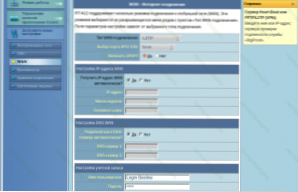
Konfiguracja Asus RT-N10 L2TP
W polu Typ połączenia WAN (Typ połączenia) wybierz L2TP, adres IP i adres serwera DNS - pozostaw "automatycznie", w polu Nazwa użytkownika (Login) i hasło (hasło) wprowadź dane dostarczone przez biline. Przewiń poniższą stronę.
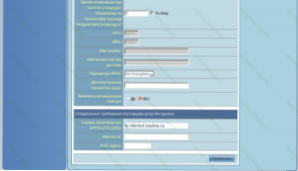
Konfigurujemy sieć WAN
W polu Serwer PPTP / L2TP wpisz tp.internet.beeline.ru. W niektórych oprogramowaniu tego routera konieczne jest wypełnienie pola Nazwa hosta. W tym przypadku po prostu kopiuję wiersz, który wprowadziłem powyżej.
Kliknij "Zastosuj", poczekaj, aż Asus n10 zapisze ustawienia i ustanowi połączenie. Możesz już próbować uzyskać dostęp do dowolnej strony internetowej w oddzielnej karcie przeglądarki. Teoretycznie wszystko powinno działać.
Konfigurowanie bezprzewodowej sieci Wi-Fi
Wybierz zakładkę "Sieć bezprzewodowa" po lewej i wypełnij pola wymagane do skonfigurowania bezprzewodowego punktu dostępowego.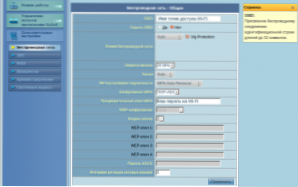
Konfigurowanie Wi-Fi Asus RT-N10
W polu SSID wprowadź nazwę punktu dostępu Wi-Fi, która może być dowolna. Następnie wypełnij wszystko tak, jak na obrazku, z wyjątkiem pola "szerokość kanału", którego wartość jest pożądana jako domyślna.Ustaw również hasło dostępu do sieci bezprzewodowej - jego długość powinna wynosić co najmniej 8 znaków i należy je wprowadzić przy pierwszym połączeniu z urządzeniami wyposażonymi w moduł komunikacyjny Wi-Fi. To wszystko.
Jeśli w wyniku konfiguracji coś nie działa, urządzenia nie widzą punktu dostępu, Internet jest niedostępny lub są inne pytania - przeczytaj tutaj najczęściej występujące problemy z konfiguracją routerów Wi-Fi.












